Visão geral de relatórios de exemplo usando consultas OData
Azure DevOps Services | Azure DevOps Server 2022 - Azure DevOps Server 2019
Neste artigo, fornecemos exemplos para os relatórios mais populares:
Azure Boards
Planos de teste do Azure
Gasoduto
Pipeline e teste
Todos os artigos de relatório de exemplo fornecem as seguintes seções e informações:
- Consultas de exemplo - A consulta do Power BI e a consulta OData bruta usadas para extrair dados para o Power BI junto com outras consultas de exemplo.
- Transformar dados no Power BI - Etapas para transformar os dados em um formato relatável
- Criar o relatório - Etapas para criar um relatório simples a partir dos dados.
Pré-requisitos
- Access:membro do projeto com pelo menos acesso básico ao.
- Permissões: por predefinição, os membros do projeto têm permissão para consultar o Analytics e criar vistas.
- Para obter mais informações sobre outros pré-requisitos relacionados com a ativação de serviços e funcionalidades e atividades gerais de monitorização de dados, consulte Permissões e pré-requisitos para aceder ao Analytics.
Uma consulta do Power BI
Comece rapidamente com as etapas a seguir que incorporam a consulta OData na consulta do Power BI. A consulta pode ser colada diretamente no editor de Consultas Avançadas do Power BI da seguinte forma:
Selecione Obter dados e, em seguida , Consulta em branco.
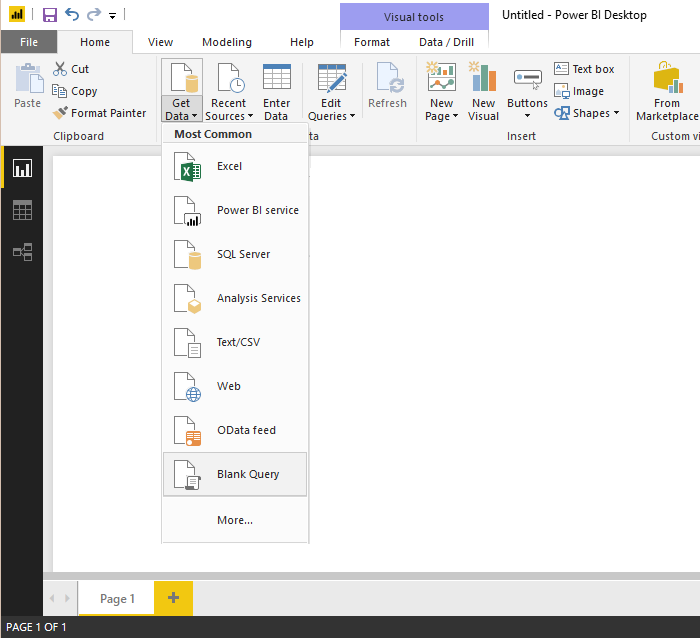
No editor de Consultas do Power BI, selecione Editor Avançado.
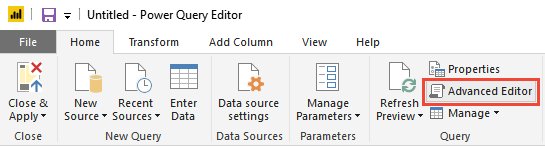
A janela Editor Avançado é aberta.
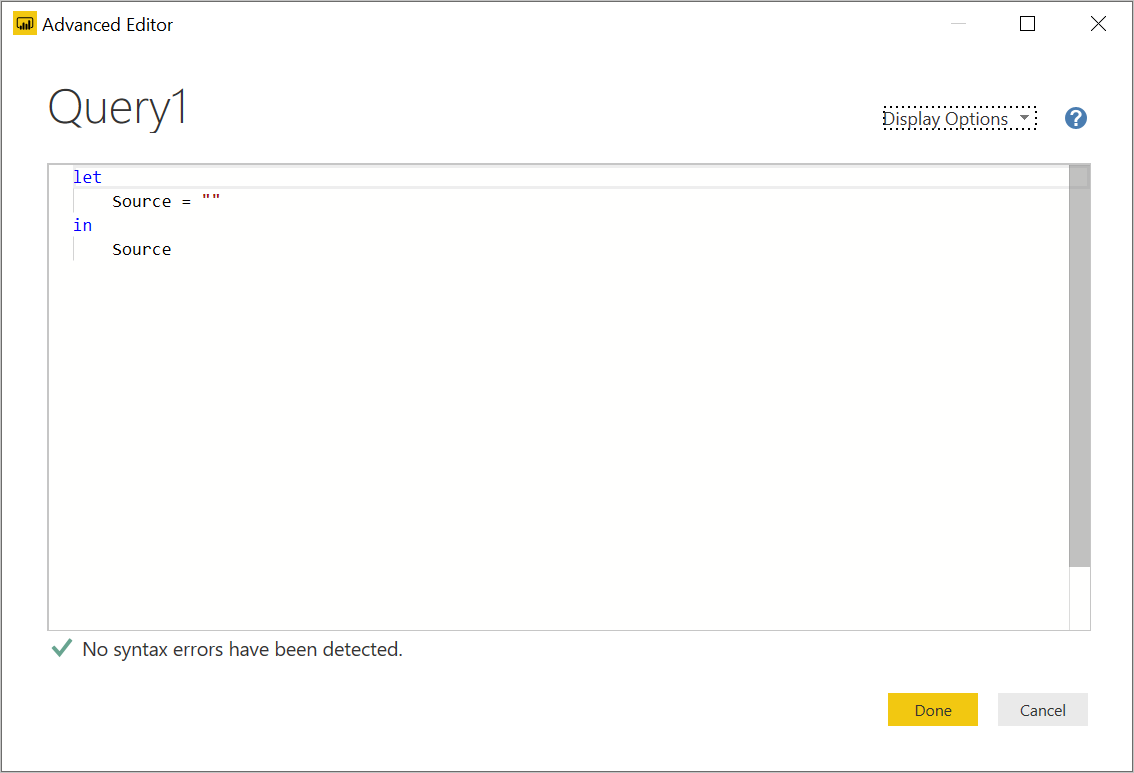
Substitua o conteúdo por uma das consultas de exemplo fornecidas nos artigos vinculados listados anteriormente neste artigo.
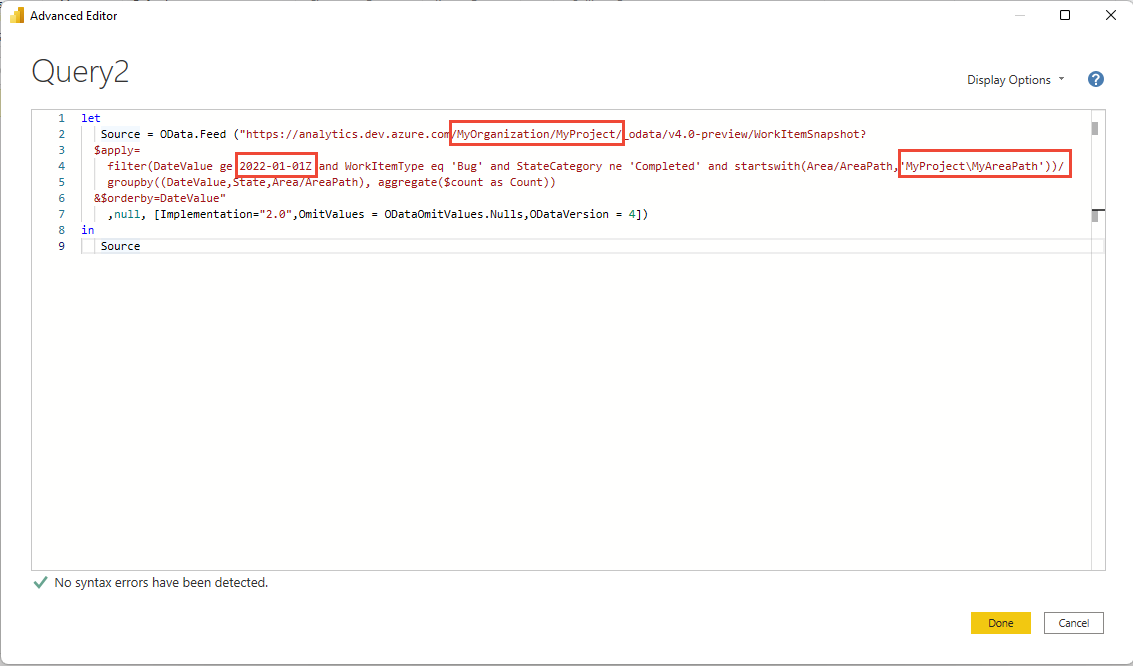
As consultas de exemplo têm cadeias de caracteres que devem ser substituídas por seus valores, como {organization} e {project}.
-
{organization}- Nome da sua organização -
{project}- O nome do seu projeto de equipa. Ou omita "/{project}" completamente, para uma consulta entre projetos.
Dependendo da consulta de exemplo, pode haver uma ou mais outras cadeias de caracteres para substituir, como:
-
{areapath}- O caminho da sua área. Formato:Project\Level1\Level2 -
{iterationpath}- Seu caminho de iteração. Formato:Project\Level1\Level2 -
{startdate}- A data para iniciar o seu relatório de tendências. Formato: AAAA-MM-DDZ. Exemplo:2019-04-01Zrepresenta 2019-abril-01. Não coloque entre aspas.
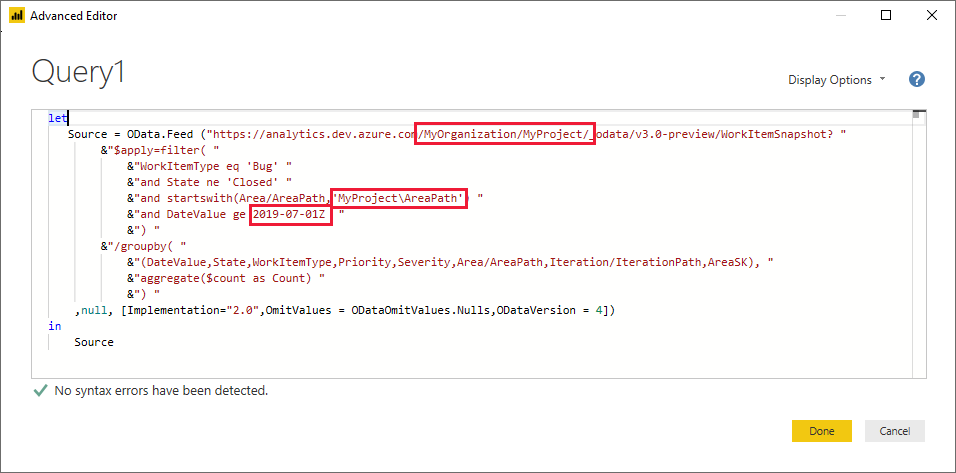
-
Para executar a consulta, selecione Concluído.
Se você nunca se conectou à sua conta, o Power BI pode exigir que você se autentique. Para obter detalhes, consulte Opções de autenticação de cliente.
Consulta OData bruta
A maioria dos relatórios de exemplo fornece uma consulta OData caso você queira modificar e testar a consulta OData separadamente antes de usá-la no Power BI. Esse método fornece mais flexibilidade, mas envolve outras etapas antes de usar a Consulta OData no Power BI, conforme descrito em Conectar usando consultas do Power BI e OData
Para obter mais informações sobre como escrever consultas OData no Analytics, consulte OData Query Quick Reference